
ಹೌದು, ನೀನು ಮಾಡಬಹುದು ನಿಮ್ಮ ಮೊಬೈಲ್ನಲ್ಲಿ ಫಿಂಗರ್ಪ್ರಿಂಟ್ ಸಂವೇದಕವನ್ನು ಬಳಸುವ ಮೂಲಕ ನಿಮ್ಮ ವಿಂಡೋಸ್ ಪಿಸಿಯನ್ನು ಅನ್ಲಾಕ್ ಮಾಡಿ Android. ಅಂದರೆ, ನಿಮ್ಮ ಮೊಬೈಲ್ನಲ್ಲಿ ನೀವು ಹೊಂದಿರುವ ಫಿಂಗರ್ಪ್ರಿಂಟ್ ಸಂವೇದಕವನ್ನು ಬಳಸಲು ಮತ್ತು ನೀವು ಸಾಮಾನ್ಯವಾಗಿ ಪ್ರತಿದಿನ ಬಳಸುವ ಆ ರೀತಿಯ ಅನ್ಲಾಕಿಂಗ್ ಅನ್ನು ಸೇರಿಸುವ ಆಯ್ಕೆ ನಿಮ್ಮ ಕೈಯಲ್ಲಿದೆ.
ಇದಕ್ಕಾಗಿ ನಾವು a ನ ಸಹಾಯವನ್ನು ಹೊಂದಿದ್ದೇವೆ ರಿಮೋಟ್ ಫಿಂಗರ್ಪ್ರಿಂಟ್ ಅನ್ಲಾಕ್ ಎಂಬ ಅಪ್ಲಿಕೇಶನ್ ಇದು ಎಲ್ಲಾ ಮ್ಯಾಜಿಕ್ಗಳನ್ನು ನಿರ್ವಹಿಸುವ ಉಸ್ತುವಾರಿ ವಹಿಸುತ್ತದೆ. ಪಿಸಿಯನ್ನು ದೂರದಿಂದಲೇ ಅನ್ಲಾಕ್ ಮಾಡಲು ಅಥವಾ ಯೂನಿಫೈಡ್ ರಿಮೋಟ್ ಎಂಬ ಅಪ್ಲಿಕೇಶನ್ನೊಂದಿಗೆ ಸ್ಯಾಮ್ಸಂಗ್ ಫ್ಲೋನಲ್ಲಿ ಕಂಡುಬರುವ ಒಂದು ವೈಶಿಷ್ಟ್ಯ, ಆದರೂ ಈ ಹೊಸದರೊಂದಿಗೆ ಎಲ್ಲವೂ ಸುಲಭವಾಗುತ್ತದೆ.
ನಿಮ್ಮ ಪಿಸಿಯನ್ನು ಅನ್ಲಾಕ್ ಮಾಡಲು ಉತ್ತಮ ಪರಿಹಾರ

ಎರಡು ವರ್ಷಗಳ ಹಿಂದೆ ಆಟೋಟೂಲ್ಸ್ ಎಂಬ ಟಾಸ್ಕರ್ ಪ್ಲಗ್ಇನ್ ಮತ್ತು ಹೆಸರುವಾಸಿಯಾದ ಅಪ್ಲಿಕೇಶನ್ ಅನ್ನು ನಾವು ನಂಬಲು ಸಾಧ್ಯವಾಯಿತು ಏಕೀಕೃತ ದೂರಸ್ಥ ಆಂಡ್ರಾಯ್ಡ್ ಮೊಬೈಲ್ನ ಫಿಂಗರ್ಪ್ರಿಂಟ್ ಸೆನ್ಸಾರ್ನೊಂದಿಗೆ ಪಿಸಿಯನ್ನು ದೂರದಿಂದಲೇ ಅನ್ಲಾಕ್ ಮಾಡಲು ಜಂಟಿಯಾಗಿ ಅನುಮತಿಸಲಾಗಿದೆ. ಟಾಸ್ಕರ್ಗಾಗಿ ಬಳಸಲಾದ ಸ್ಕ್ರಿಪ್ಟ್ ಫಿಂಗರ್ಪ್ರಿಂಟ್ ಅನ್ನು ದೃ ate ೀಕರಿಸಲು ಆಟೋಟೂಲ್ಗಳನ್ನು ಬಳಸುವುದನ್ನು ನೋಡಿಕೊಂಡರೆ, ಯೂನಿಫೈಡ್ ರಿಮೋಟ್ ಪಿಸಿಯನ್ನು ಅನ್ಲಾಕ್ ಮಾಡಲು ರಿಮೋಟ್ ಕೀಸ್ಟ್ರೋಕ್ಗಳು ಮತ್ತು ಸನ್ನೆಗಳೊಂದಿಗೆ ತನ್ನ ಕೆಲಸವನ್ನು ಮಾಡಿದೆ.
ಮಾಡಬೇಕಾದದ್ದು ಈ "ರೋಲ್" ಅನ್ನು ಒಂದೇ ಕಾರ್ಯವನ್ನು ನಿರ್ವಹಿಸಲು ಅನುಮತಿಸಲಾಗಿದೆ ಇದು ಈಗ ರಿಮೋಟ್ ಫಿಂಗರ್ಪ್ರಿಂಟ್ ಅನ್ಲಾಕ್ ಅಥವಾ ಸ್ಯಾಮ್ಸಂಗ್ ಫ್ಲೋ ಅನ್ನು ಸಾಧಿಸುತ್ತದೆ. ಅದೇ ಡೆವಲಪರ್, ಸ್ಯಾಮ್ಸಂಗ್ನಂತೆಯೇ ಥರ್ಡ್-ಪಾರ್ಟಿ ಅಪ್ಲಿಕೇಶನ್ ಹೇಗೆ ಮಾಡಲು ಸಾಧ್ಯವಿಲ್ಲ ಎಂದು ಆಶ್ಚರ್ಯಪಟ್ಟರು.
ರಿಮೋಟ್ ಫಿಂಗರ್ಪ್ರಿಂಟ್ ಅನ್ಲಾಕ್ನ ಅವಶ್ಯಕತೆಗಳು
ರಿಮೋಟ್ ಫಿಂಗರ್ಪ್ರಿಂಟ್ ಅನ್ಲಾಕ್ ಎನ್ ಕೆಳಗಿನ ಸಂರಚನೆಗಳೊಂದಿಗೆ ಹೊಂದಿಕೊಳ್ಳುತ್ತದೆ ಸಾಧನದ.
- X86 ಅಥವಾ x64 ಆರ್ಕಿಟೆಕ್ಚರುಗಳು ಅಗತ್ಯವಿದೆ.
- ವಿಂಡೋಸ್ ಆವೃತ್ತಿಗಳು: ವಿಸ್ಟಾ, 7, 8 ಅಥವಾ 10.
- ಆಂಡ್ರಾಯ್ಡ್ 6.0 ಅಥವಾ ಹೆಚ್ಚಿನದು.
ನಮ್ಮಲ್ಲಿ ಎರಡು ಆವೃತ್ತಿಗಳಿವೆ ಎಂದು ಹೇಳಬೇಕು. ಒಂದು ಉಚಿತ ಮತ್ತು ಒಂದು ಪಾವತಿಸಲಾಗಿದೆ. ಫಿಂಗರ್ಪ್ರಿಂಟ್ ಸಂವೇದಕದ ಮೂಲಕ ಆನ್ಲೈನ್ ಮತ್ತು ಸ್ಥಳೀಯ ಮೈಕ್ರೋಸಾಫ್ಟ್ ಖಾತೆಗಳನ್ನು ದೂರದಿಂದಲೇ ಅನ್ಲಾಕ್ ಮಾಡಲು ಉಚಿತವು ನಿಮಗೆ ಅನುಮತಿಸುತ್ತದೆ. ಅನ್ಲಾಕ್ ಮಾಡಲು ಖಾತೆಯೊಂದಿಗೆ ಪಿಸಿಯಲ್ಲಿ ಮಾತ್ರ ಇದನ್ನು ಸಕ್ರಿಯಗೊಳಿಸಬಹುದು ಮತ್ತು ವೈ-ಫೈ ಟೆಥರಿಂಗ್ಗೆ ಬೆಂಬಲವನ್ನು ನೀಡುತ್ತದೆ.
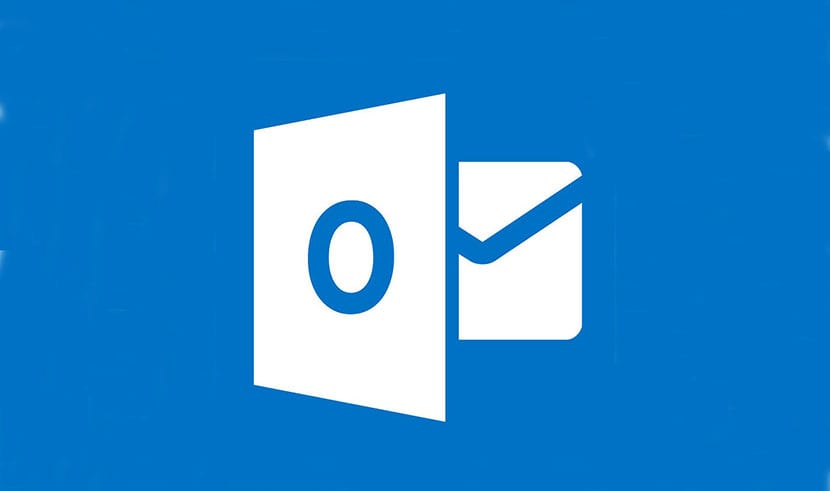
ಮೂಲಕ 1,69 ಯುರೋಗಳು ನೀವು ಪರ ಆವೃತ್ತಿಯನ್ನು ಹೊಂದಿದ್ದೀರಿ ಇದು ಜಾಹೀರಾತುಗಳನ್ನು ತೆಗೆದುಹಾಕುತ್ತದೆ, ಅನೇಕ ಪಿಸಿಗಳು, ಬಹು ಖಾತೆಗಳನ್ನು ಸೇರಿಸಲು ನಿಮಗೆ ಅನುಮತಿಸುತ್ತದೆ ಮತ್ತು ನಿಮ್ಮ ವಿಂಡೋಸ್ ಪಿಸಿಯ ವೇಕ್-ಆನ್-ಲ್ಯಾನ್ ಕಾರ್ಯಕ್ಕೆ ಬೆಂಬಲವನ್ನು ನೀಡುತ್ತದೆ.
ಆದ್ದರಿಂದ ನಾವು ಸಂಪೂರ್ಣವಾಗಿ ಪರೀಕ್ಷಿಸಬಹುದು ಫಿಂಗರ್ಪ್ರಿಂಟ್ ಸಂವೇದಕದೊಂದಿಗೆ ಕಂಪ್ಯೂಟರ್ ಅನ್ನು ನಿಜವಾಗಿಯೂ ಅನ್ಲಾಕ್ ಮಾಡುತ್ತಿದ್ದರೆ ಇದು ನಮಗಾಗಿ. ಈಗ ನಾವು ಪರಿಹಾರವನ್ನು ಸರಿಯಾಗಿ ಕಾನ್ಫಿಗರ್ ಮಾಡಲು ಅನುಸರಿಸಬೇಕಾದ ಹಂತಗಳೊಂದಿಗೆ ಹೋಗುತ್ತೇವೆ.
ಫಿಂಗರ್ಪ್ರಿಂಟ್ ಸಂವೇದಕದೊಂದಿಗೆ ನಿಮ್ಮ ಪಿಸಿಯನ್ನು ಅನ್ಲಾಕ್ ಮಾಡುವುದು ಹೇಗೆ

ರಿಮೋಟ್ ಫಿಂಗರ್ಪ್ರಿಂಟ್ ಅನ್ಲಾಕ್ ಅಪ್ಲಿಕೇಶನ್ ಅನ್ನು ಕಾನ್ಫಿಗರ್ ಮಾಡಿ ಸಾಕಷ್ಟು ಸರಳ. ನಾವು ಅದನ್ನು ನಮ್ಮ ಆಂಡ್ರಾಯ್ಡ್ ಫೋನ್ಗೆ ಮಾತ್ರ ಡೌನ್ಲೋಡ್ ಮಾಡಿಕೊಳ್ಳಬೇಕು ಮತ್ತು ವಿಂಡೋಸ್ ಫಿಂಗರ್ಪ್ರಿಂಟ್ ರುಜುವಾತು ಮಾಡ್ಯೂಲ್ ಅನ್ನು ಸ್ಥಾಪಿಸಬೇಕು ಮತ್ತು ಪ್ರಕ್ರಿಯೆಯನ್ನು ಪೂರ್ಣಗೊಳಿಸಲು ವಿಭಿನ್ನ ಹಂತಗಳನ್ನು ಅನುಸರಿಸಬೇಕು.
ಅದು ಈಗಾಗಲೇ ಸಾಕಷ್ಟು ಸ್ಪಷ್ಟವಾಗಿದೆ ನಮಗೆ ಮೈಕ್ರೋಸಾಫ್ಟ್ ಖಾತೆ ಅಗತ್ಯವಿದೆ ನಮ್ಮ ಕಂಪ್ಯೂಟರ್ನಲ್ಲಿ ಎಲ್ಲವೂ ಸಂಪೂರ್ಣವಾಗಿ ಕಾರ್ಯನಿರ್ವಹಿಸುತ್ತದೆ. ಪಾಸ್ವರ್ಡ್ನೊಂದಿಗೆ ಲಾಗ್ ಇನ್ ಮಾಡಲು ನೀವು ಕಾನ್ಫಿಗರ್ ಮಾಡಿದ ಅದೇ ಖಾತೆಯಲ್ಲ, ಆದರೆ ನಿಮ್ಮ ಪಿಸಿಯನ್ನು ಮೈಕ್ರೋಸಾಫ್ಟ್ ಖಾತೆಗೆ ಲಿಂಕ್ ಮಾಡಬೇಕಾಗುತ್ತದೆ, ಮೇಲ್ನೋಟ ಅಥವಾ ಹಾಟ್ಮೇಲ್.
- ನಾವು ರಿಮೋಟ್ ಫಿಂಗರ್ಪ್ರಿಂಟ್ ಅನ್ಲಾಕ್ ಅನ್ನು ಡೌನ್ಲೋಡ್ ಮಾಡಿ ಮತ್ತು ಸ್ಥಾಪಿಸುತ್ತೇವೆ:
- ಈಗ ಸಮಯ ವಿಂಡೋಸ್ ಫಿಂಗರ್ಪ್ರಿಂಟ್ ರುಜುವಾತು ಮಾಡ್ಯೂಲ್ ಅನ್ನು ಡೌನ್ಲೋಡ್ ಮಾಡಿ ಮತ್ತು ಸ್ಥಾಪಿಸಿ ನಮ್ಮ PC ಯಲ್ಲಿ: ಪ್ರೋಗ್ರಾಂ ಅನ್ನು ಡೌನ್ಲೋಡ್ ಮಾಡಿ.
- ನಾವು Android ಅಪ್ಲಿಕೇಶನ್ ತೆರೆಯುತ್ತೇವೆ ಮತ್ತು «ಸ್ಕ್ಯಾನ್» ವಿಭಾಗಕ್ಕೆ ಹೋಗುತ್ತೇವೆ.
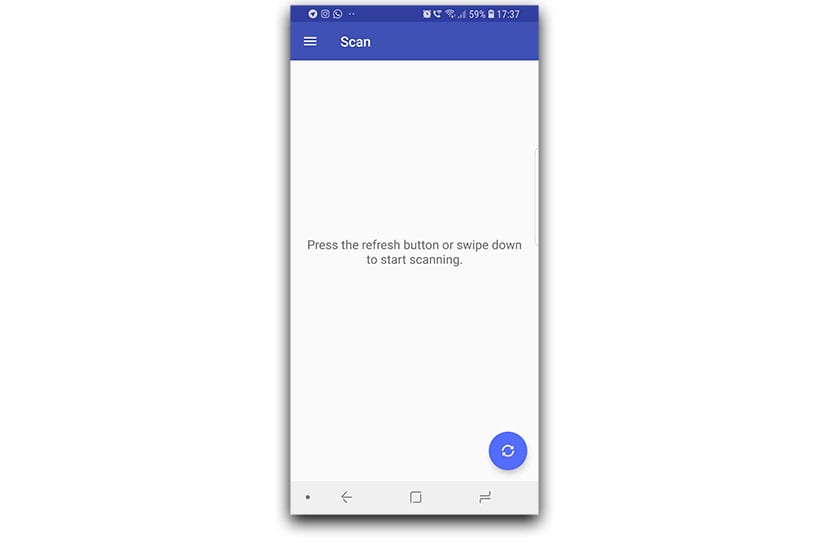
- ನಮ್ಮ ವಿಂಡೋಸ್ ಪಿಸಿಯನ್ನು ಕಂಡುಹಿಡಿಯಲು ನಾವು ಸ್ಕ್ಯಾನ್ ಮಾಡಲು ಪ್ರಾರಂಭಿಸಿದ್ದೇವೆ.
- ಕ್ಲಿಕ್ ಮಾಡಿ ನಾವು ಕಾನ್ಫಿಗರ್ ಮಾಡಲು ಮತ್ತು ಅದಕ್ಕೆ ಹೆಸರನ್ನು ನೀಡಲು ಬಯಸುವ ಪಿಸಿ. ನಾವು ಆಂಡ್ರಾಯ್ಡ್ ಅಪ್ಲಿಕೇಶನ್ನ ಪ್ರೊ ಆವೃತ್ತಿಯನ್ನು ಹೊಂದಿದ್ದರೆ ನಾವು ವೇಕ್-ಆನ್-ಲ್ಯಾನ್ ಪ್ಯಾಕೆಟ್ ಅನ್ನು ಕಳುಹಿಸಬಹುದು.
- ಪಿಸಿ ಸೇರಿಸಿದ ನಂತರ, ನಾವು ಖಾತೆಗಳ ವಿಭಾಗಕ್ಕೆ ಹೋಗಬೇಕಾಗುತ್ತದೆ «ಖಾತೆ».
- ಕ್ಲಿಕ್ ಮಾಡಿ "ಖಾತೆಯನ್ನು ಸೇರಿಸು" ಮತ್ತು ನಾವು ದೂರದಿಂದಲೇ ಅನ್ಲಾಕ್ ಮಾಡಲು ಬಯಸುವ ಖಾತೆಯ ಬಳಕೆದಾರಹೆಸರು ಮತ್ತು ಪಾಸ್ವರ್ಡ್ ಅನ್ನು ನಮೂದಿಸುತ್ತೇವೆ.

- ನಾವು ಪಿಸಿ ಅನ್ಲಾಕ್ ಮಾಡಲು ಬಯಸುವ ಖಾತೆಯನ್ನು ಸೇರಿಸಿದ ನಂತರ, ಖಾತೆಯ ಹೆಸರಿನ ಮೇಲೆ ಕ್ಲಿಕ್ ಮಾಡಿ, ಆದ್ದರಿಂದ "ಆಯ್ದ" ಹೆಸರಿನ ನಂತರ ಕಾಣಿಸಿಕೊಳ್ಳುತ್ತದೆ. ನಾವು ಈ ಹಂತವನ್ನು ಮಾಡದಿದ್ದರೆ, ಯಾವುದೇ ಡೀಫಾಲ್ಟ್ ಖಾತೆಯನ್ನು ಆಯ್ಕೆ ಮಾಡಿಲ್ಲ ಎಂದು ಹೇಳುವ ದೋಷ ಸಂದೇಶವನ್ನು ನಾವು ಕಾಣುತ್ತೇವೆ (ಡೀಫಾಲ್ಟ್ ಖಾತೆಯನ್ನು ಆಯ್ಕೆ ಮಾಡಿಲ್ಲ).
- ಈಗ ನಾವು ಪಿಸಿ ಅನ್ಲಾಕ್ ಮಾಡಲು ಪ್ರಯತ್ನಿಸುತ್ತೇವೆ. ನಾವು ಹೊಸದನ್ನು ನೋಡಬೇಕಾಗಿದೆ "ಫಿಂಗರ್ಪ್ರಿಂಟ್ ಅನ್ಲಾಕ್" ಹೆಸರಿನ ಬಳಕೆದಾರ ಮತ್ತು ಮಾಡ್ಯೂಲ್ ಸಕ್ರಿಯವಾಗಿದ್ದರೆ, ಅದನ್ನು ಸೂಚಿಸುವ ಸಂದೇಶವನ್ನು ನಾವು ನೋಡುತ್ತೇವೆ:

- "ಅನ್ಲಾಕ್" ವಿಭಾಗಕ್ಕೆ ಹೋಗಲು ನಾವು ರಿಮೋಟ್ ಫಿಂಗರ್ಪ್ರಿಂಟ್ ಅನ್ಲಾಕ್ ಅಪ್ಲಿಕೇಶನ್ ಅನ್ನು ತೆರೆಯುತ್ತೇವೆ.
- ನಾವು ಸ್ಕ್ಯಾನ್ ಮಾಡುತ್ತೇವೆ ಫಿಂಗರ್ಪ್ರಿಂಟ್ ಮತ್ತು ನಮ್ಮ ವಿಂಡೋಸ್ ಪಿಸಿ ಅದು ಸ್ವಯಂಚಾಲಿತವಾಗಿ ಅನ್ಲಾಕ್ ಆಗಬೇಕು.
ಇದರೊಂದಿಗೆ ನಾವು ಹೊಂದಿರುತ್ತೇವೆ ಫಿಂಗರ್ಪ್ರಿಂಟ್ ಸಂವೇದಕದೊಂದಿಗೆ ವಿಂಡೋಸ್ ಪಿಸಿಯನ್ನು ಅನ್ಲಾಕ್ ಮಾಡಲಾಗಿದೆ. ಉತ್ತಮ ಸೇವೆಯನ್ನು ನೀಡುವ ಅಪ್ಲಿಕೇಶನ್ ಮತ್ತು ನಿಮ್ಮ ಪಿಸಿಯನ್ನು ಇನ್ನೊಂದು ರೀತಿಯಲ್ಲಿ ಅನ್ಲಾಕ್ ಮಾಡಲು ನೀವು ಬಯಸಿದರೆ ಅದರ ಬಳಕೆಯನ್ನು ನಾವು ಶಿಫಾರಸು ಮಾಡುತ್ತೇವೆ. ನಾವು ನಿಮ್ಮನ್ನು ಬಿಟ್ಟು ಹೋಗುತ್ತೇವೆ XDA ಫೋರಂಗಳಲ್ಲಿ ಪೋಸ್ಟ್ ನೀವು ಅದರ ಅಭಿವೃದ್ಧಿಯನ್ನು ಅನುಸರಿಸಲು.
